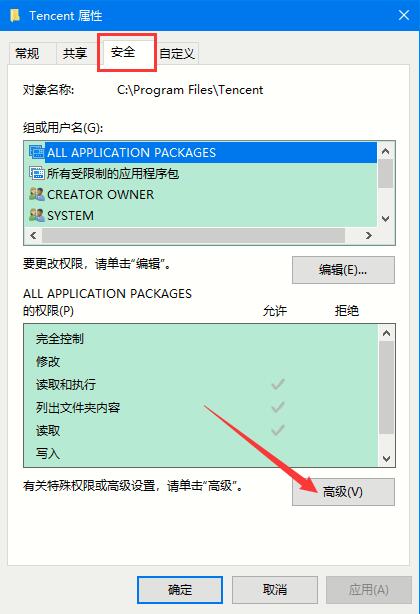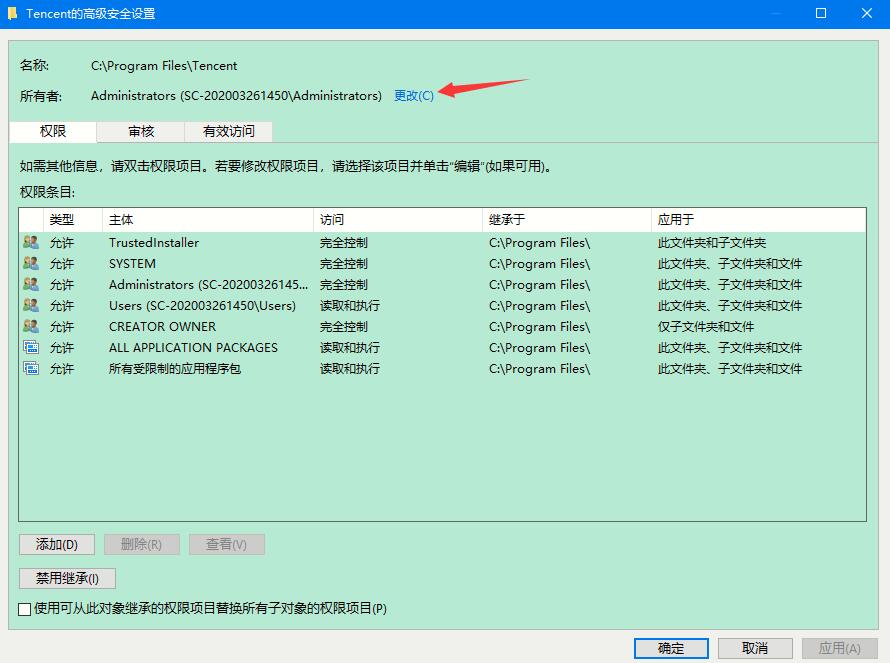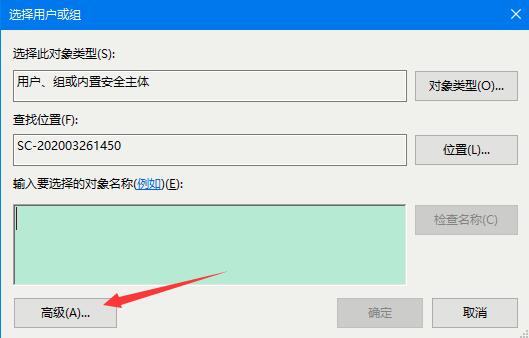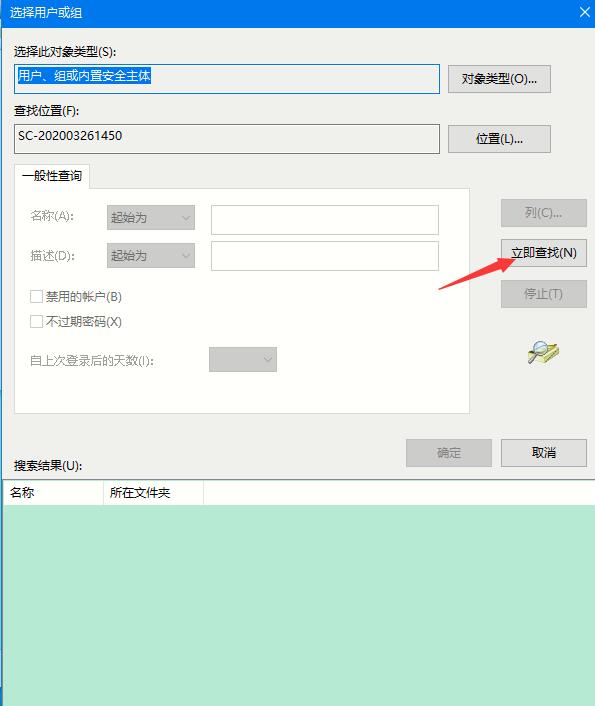Win10家庭版如何获取文件夹管理员权限? |
您所在的位置:网站首页 › 文件夹怎么获取权限win10系统 › Win10家庭版如何获取文件夹管理员权限? |
Win10家庭版如何获取文件夹管理员权限?
|
当前位置:系统之家 > 系统教程 > Win10文件夹管理员权限的获取方法
Win10家庭版如何获取文件夹管理员权限?
时间:2020-06-24 08:31:15 作者:wang 来源:系统之家 1. 扫描二维码随时看资讯 2. 请使用手机浏览器访问: https://m.xitongzhijia.net/xtjc/20200624/182055.html 手机查看 评论 反馈  网盘下载
GHOST WIN10 X86 2004最新专业版 V2020.06 (32位)
网盘下载
GHOST WIN10 X86 2004最新专业版 V2020.06 (32位)
大小:4.86 GB类别:Windows 10系统 经常使用电脑的用户应该遇到过这个状况,想要对某个文件夹或者文件进行修改的时候,弹窗提示没有更改权限,这个是因为我们平常登录使用的不是管理员账号导致的,那么要如何获取更改权限呢?别着急,下面小编就跟大家讲讲Win10家庭版如何获取文件夹管理员权限的方法。 详细如下: 第一步、对着相关文件夹单击鼠标右键,菜单中点击选择“属性”。
第二步、在文件夹属性对话框,“安全”选项卡下点击“高级”。
第三步、在文件夹的权限项目窗口,点击顶部“更改”。
第四步、在选择用户或组窗口,点击“高级”。
第五步、在接下来的窗口,首先点击“立即查找”。然后在搜索结果中点击选中希望的用户,然后点击底部“确定”。
第六步、返回在选择用户或组窗口后,点击“确定”。
第七步、返回文件夹的权限项目窗口,然后点击勾选个人需要的权限即可,完成后点击底部“确定”。 以上就是Win10家庭版如何获取文件夹管理员权限的详细步骤,希望可以帮助到你。 标签 Win10系统Win10 2004如何查看共享文件?Win10查看共享文件的两种方法 下一篇 > Win10系统如何使用注册表还原鼠标右键新建功能? 相关教程 Win10 xbox怎么设置中文?xbox设置中文的方法 电脑打开设置提示该文件没有与之关联的程序来... 如何自己用U盘重装Win10系统?自己用U盘重装W... 机械革命电脑如何重装Win10系统?机械革命电... XP怎么升级Win10系统?XP升级Win10系统最简单... Win10鼠标能动但点击无反应怎么办?鼠标能动... 老电脑安装Win10哪个版本好?适合老旧电脑使... Win10系统如何设置开机启动项?win10开机启动... Win10系统下载_2023最好用的Win10系统下载 怎么查看Win10系统版本?查看Win10系统版本的...
Win11内存完整性已关闭,你的设备可能易受攻击怎么办? 
Win10选21H2还是22H2好?Win10 22h2和21h2的区别 
Win10 22H2更新失败怎么办?Win10 22H2更新失败的解决方法 
C盘变红了如何清理?C盘变红了的六种清理方法 发表评论共0条  没有更多评论了
没有更多评论了
评论就这些咯,让大家也知道你的独特见解 立即评论以上留言仅代表用户个人观点,不代表系统之家立场 |
【本文地址】
今日新闻 |
推荐新闻 |